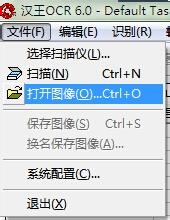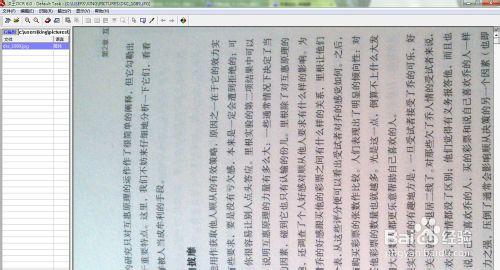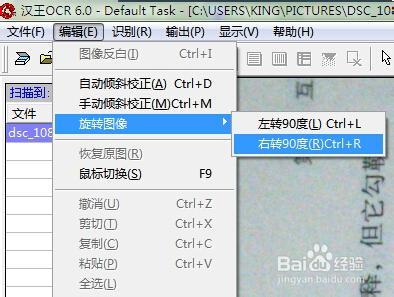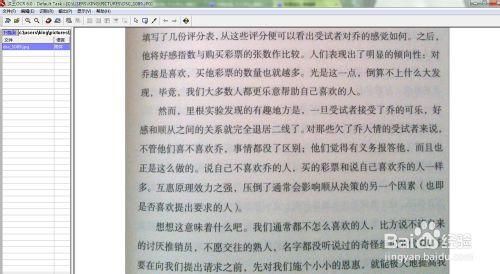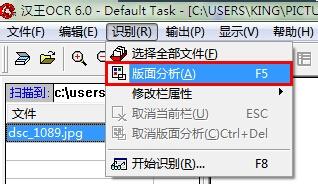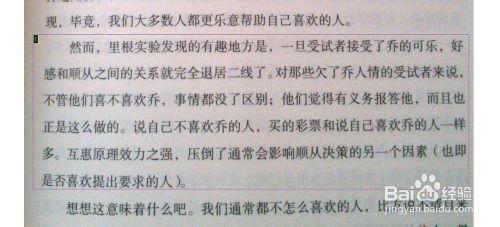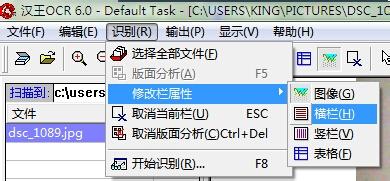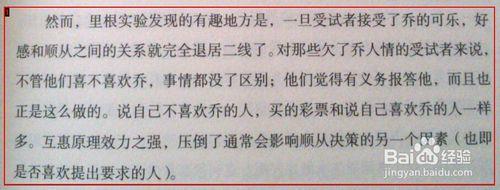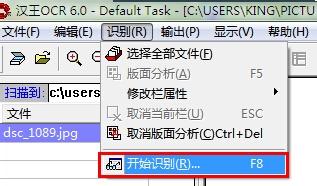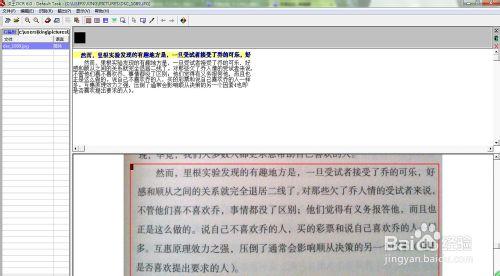當我們想輸入書中一段文字的時候,一個字一個字的敲,實在是太麻煩了,有沒有什麼方便快捷的好辦法呢?那就是把書拍成圖片,然後再提取上面的文字。
工具/原料
漢王ORC文字識別軟體
方法/步驟
我們這裡提取圖片上的文字需要用到漢王ORC軟體,所以要在電腦中預先安裝好漢王ORC軟體,安裝過程, 就不多做贅述啦;
我們首先開啟漢王ORC軟體;
點選左上角“檔案”按鈕,在下拉選單中選擇“開啟影象”;
找到我們要提取文字的影象,點選“開啟”按鈕;
我們看到圖中的文字方向需要調整,所以我們點選“編輯”按鈕,在下拉選單中選擇“旋轉影象”->向右旋轉90度;
(備註:如果圖片傾斜的話,我們還可以選擇自動校正)
我們點選“識別”按鈕,在下拉選單中選擇“頁面分析”;
點選“版面分析”後,圖片中會出現一個綠框,我們調整綠框,將其框住我們要提取的文字部分;
我們點選識別按鈕,點選“修改欄屬性”->橫欄;
這時,我們會發現框線變紅,我們再次點選“識別”按鈕,在下拉選單中選擇“開始識別”;
幾秒鐘之後,我們就可以看到文字識別結果啦,我們可以直接對識別的結果“Ctrl+ C”,也可以在圖片放置的資料夾中找到結果輸出的Txt文件,這樣,我們的圖片提取文字就大功告成啦!
注意事項
如果此經驗對您有用,請點選右側的“大拇指/有用”,謝謝您的鼓勵與支援!^_^